谷歌瀏覽器修改用戶名的方法
時間:2024-01-10 13:50:39作者:極光下載站人氣:373
很多小伙伴在使用谷歌瀏覽器的過程中都會發現默認的谷歌瀏覽器賬號都有統一的名稱,例如“用戶1”,當我們想要更改自己的用戶名時,我們該在哪里進行設置呢。其實很簡單,在谷歌瀏覽器中,我們只需要進入設置頁面,然后在“您與 Google”設置頁面中點擊打開“自定義您的 Chrome個人資料”選項,接著在自定義個人資料頁面中選中自己當前的用戶名,然后輸入新的用戶名即可。有的小伙伴可能不清楚具體的操作方法,接下來小編就來和大家分享一下谷歌瀏覽器修改用戶名的方法。
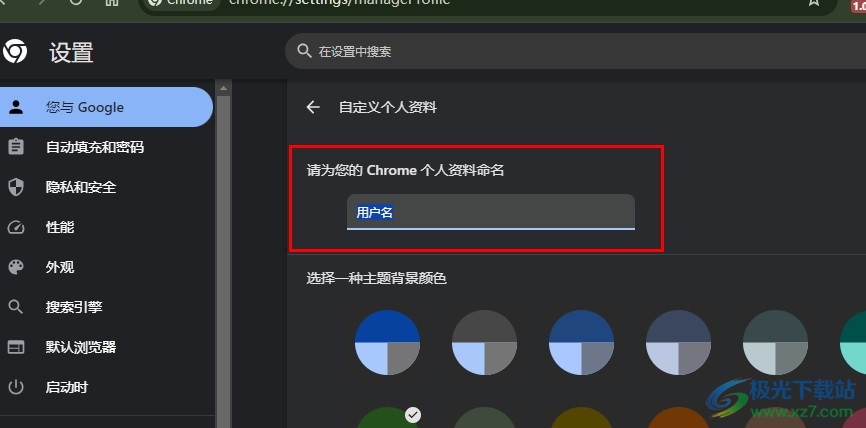
方法步驟
1、第一步,我們打開谷歌瀏覽器之后,在頁面右上角打開三個豎點圖標
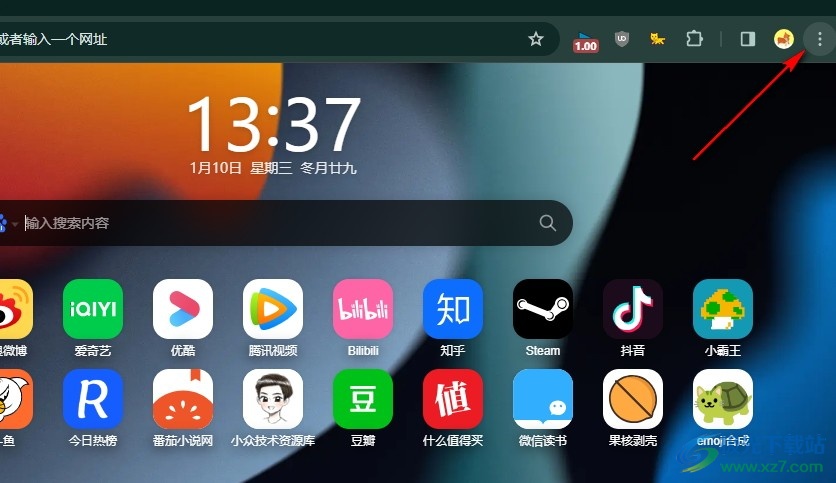
2、第二步,打開三個豎點圖標之后,我們在菜單列表中點擊打開“設置”選項
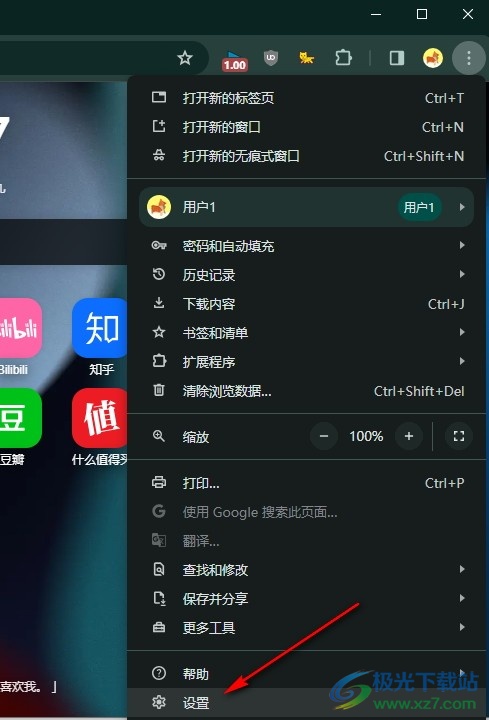
3、第三步,接著我們在谷歌瀏覽器的設置頁面中點擊打開“您與 Google”選項
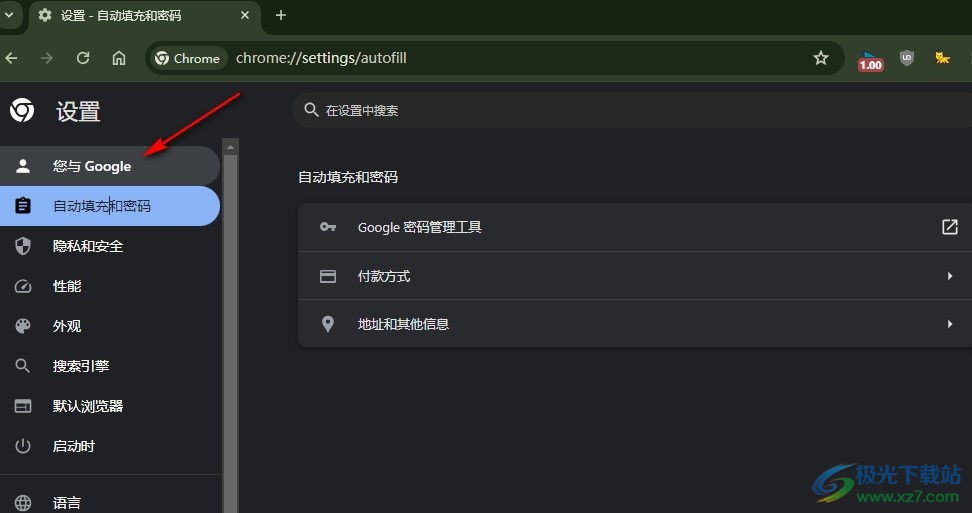
4、第四步,接著我們在“您與 Google”頁面中點擊打開“自定義您的 Chrome個人資料”選項
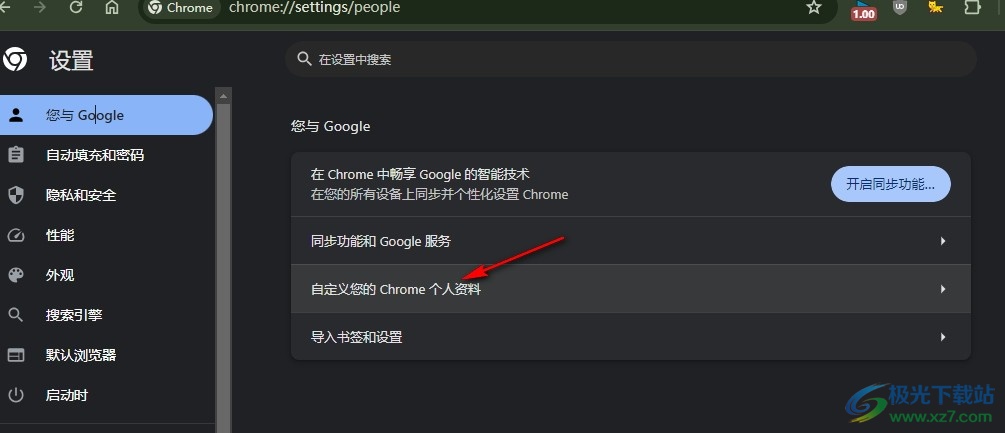
5、第五步,進入自定義個人資料頁面之后,我們選中自己的用戶名,然后在框內輸入新的用戶名即可
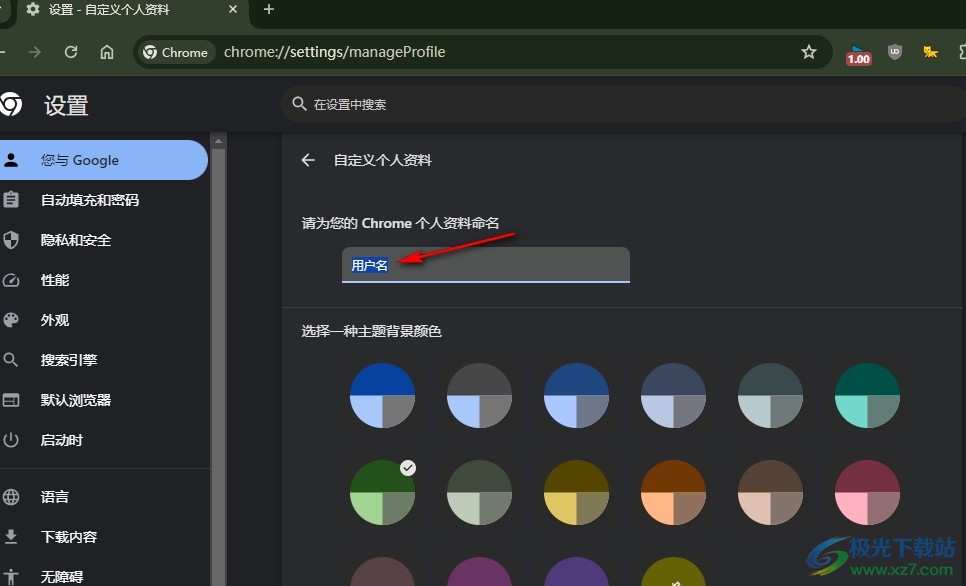
以上就是小編整理總結出的關于谷歌瀏覽器修改用戶名的方法,我們進入谷歌瀏覽器的設置頁面,然后在“您與 Google”頁面中打開“自定義您的 Chrome個人資料”選項,最后在自定義個人資料頁面中選中用戶名并輸入新名稱即可,感興趣的小伙伴快去試試吧。

大小:110 MB版本:v130.0.6723.117環境:WinAll, WinXP, Win7, Win10
- 進入下載
相關推薦
相關下載
熱門閱覽
- 1百度網盤分享密碼暴力破解方法,怎么破解百度網盤加密鏈接
- 2keyshot6破解安裝步驟-keyshot6破解安裝教程
- 3apktool手機版使用教程-apktool使用方法
- 4mac版steam怎么設置中文 steam mac版設置中文教程
- 5抖音推薦怎么設置頁面?抖音推薦界面重新設置教程
- 6電腦怎么開啟VT 如何開啟VT的詳細教程!
- 7掌上英雄聯盟怎么注銷賬號?掌上英雄聯盟怎么退出登錄
- 8rar文件怎么打開?如何打開rar格式文件
- 9掌上wegame怎么查別人戰績?掌上wegame怎么看別人英雄聯盟戰績
- 10qq郵箱格式怎么寫?qq郵箱格式是什么樣的以及注冊英文郵箱的方法
- 11怎么安裝會聲會影x7?會聲會影x7安裝教程
- 12Word文檔中輕松實現兩行對齊?word文檔兩行文字怎么對齊?
網友評論